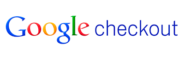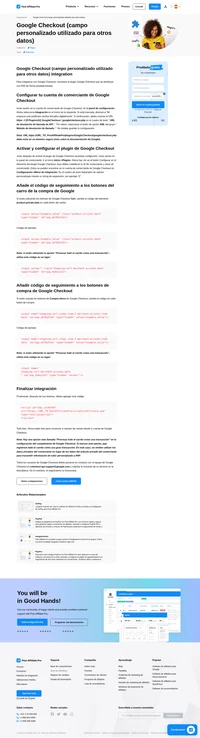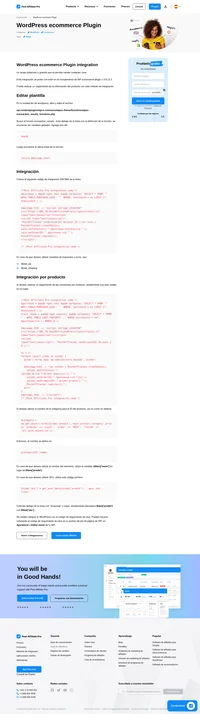Google Checkout (en WordPress ecommerce Plugin) integration
Google Checkout se integra con las notificaciones de Google Checkout en el plugin de comercio electrónico de WordPress.
Configurar tu cuenta de vendedor de Google Checkout
Accede a tu cuenta de vendedor de Google Checkout. Ve al panel de configuración. Ahora selecciona Integración en el menú de la izquierda. Si está marcada, desmarca “Mi empresa sólo publicará carros firmados digitalmente.“. A continuación debes insertar la URL https://URL_TO_PostAffiliatePro/plugins/GoogleCheckout/googlecheckout.php en el cuadro de texto “URL de devolución de llamada de la API:“. Por último, selecciona el botón de radio XML del grupo “Método de devolución de llamada:“. No olvides guardar la configuración.
Aviso: URL https://URL_TO_PostAffiliatePro/plugins/GoogleCheckout/googlecheckout.php debe estar en un dominio seguro (Más en la documentación de Google).
Activar y configurar el plugin Google Checkout
Justo después de activar el plugin Google Checkout, tienes que configurarlo. Accede a tu panel de comerciante. Ve al menú Inicio >Plugins. Ahora haz clic en el botón Configurar en el elemento del plugin Google Checkout. Aquí debes establecer tu ID de Comerciante y Clave de Comerciante. Puedes encontrarlas en tu cuenta de vendedor de Google Checkout en el menú Configuración. Deja vacío el separador de valores personalizado.
Editar archivo
Busca y edita el archivo ‘shopping_cart_page.php‘ en el directorio:
/wp-content/plugins/wp-e-commerce/themes/yourthemefolder/
o EL archivo ‘wpsc-shopping_cart_page.php‘ en el directorio:
/wp-content/themes/yourthemefolder/
Encuentra la línea (alrededor de 372):
<input type='submit' value='<?php echo __('Make Purchase', 'wpsc');?>' name='submit' class='make_purchase' />Justo encima de esta línea añade:
<input name='pap-merchant-private-data' id='pap_dx8vc2s5' type='hidden' value='' />y debajo de la siguiente etiqueta de fin de formulario () añade una línea:
<script id="pap_x2s6df8d" src="https://URL_TO_PostAffiliatePro/scripts/notifysale.php" type="text/javascript"></script>Editar archivo
Busca y edita el archivo ‘ajax.functions.php‘ en el directorio
/wp-content/plugins/wp-e-commerce/wpsc-includes/
Encuentra la línea (alrededor de 724):
header('Location: '.get_option('shopping_cart_url'));Justo encima de esta línea añade:
/* Post affiliate pro integration /
if(!isset($_REQUEST['pap-merchant-private-data'])){
$_REQUEST['merchant-private-data'] = '';
}
$_SESSION['pap-merchant-private-data'] = $_REQUEST['pap-merchant-private-data'];
/ Post affiliate pro integration end */Editar archivo
Buscar y editar el archivo ‘GoogleCheckout-XML.php‘ en el directorio:
/wp-content/plugins/wp-e-commerce/merchants/
a) Encuentra la línea (alrededor de 88):
$cart = new GoogleCart($merchant_id, $merchant_key, $server_type, $currency);Justo debajo de esta línea añade:
/* Post affiliate pro integration /
if (isset($_SESSION['pap-merchant-private-data'])) {
$cart->SetMerchantPrivateData($_SESSION['pap-merchant-private-data']);
}
/ Post affiliate pro integration end*/b) A continuación, busca la línea:
$cart->AddItem($cartitem["$no"]);Justo encima de esta línea añade:
/* Post affiliate pro integration /
if (isset($_SESSION['pap-merchant-private-data'])) {
$cartitem["$no"]->SetMerchantPrivateItemData($_SESSION['pap-merchant-private-data']);
}
/ Post affiliate pro integration end */c) A continuación, busca la línea:
$cart->AddItem($cartitem[$no]);Justo encima de esta línea añade:
/* Post affiliate pro integration */
if (isset($_SESSION['pap-merchant-private-data'])) {
$cartitem[$no]->SetMerchantPrivateItemData($_SESSION['pap-merchant-private-data']);
}
/* Post affiliate pro integration end*/Los pasos b) y c) no son necesarios si procesas el carrito como una transacción completa.
Todos los usuarios de Google Checkout deben ponerse en contacto con el equipo de Google Checkout en checkout-api-support@google.com y solicitar la inclusión de su dominio en la lista blanca. De lo contrario, el seguimiento no funcionará.

Google Checkout (campo personalizado utilizado para otros datos)
Aprende a integrar Google Checkout con Post Affiliate Pro para optimizar pagos, rastrear ventas y mejorar tu eficiencia en comercio electrónico."
Descubre las múltiples integraciones de Post Affiliate Pro para mejorar tu negocio de comercio electrónico. Desde plataformas como 1&1 E-Shop hasta herramientas de pago como AlertPay, estas integraciones ofrecen soluciones eficientes y detalladas para rastrear comisiones, gestionar ventas y optimizar tu marketing de afiliados. Visita y encuentra la integración perfecta para impulsar tus ventas online.
Shopp (Módulo del carrito de la compra de WordPress)
Integra fácilmente Shopp, el carrito de compras flexible para WordPress, con Post Affiliate Pro. Optimiza ventas y haz crecer tu negocio.
WooCommerce (módulo de WordPress )
Integra WooCommerce con Post Affiliate Pro fácilmente. Sigue nuestra guía para rastrear pedidos, comisiones y pagos. ¡Optimiza tu tienda hoy!